经验直达:
- excel如何批量修改字体颜色
- excel如何批量修改指定单元格颜色
一、excel如何批量修改字体颜色
- 首先,打开Excel2010软件,如图录好文字 。接下来准备将图中的红色字换成蓝色字 。
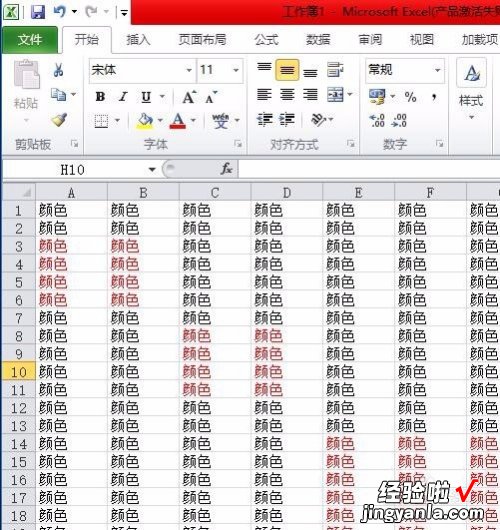
请点击输入图片描述
- 接下来在开始选项卡中点击编辑功能区中的查找和选择,点击替换 。
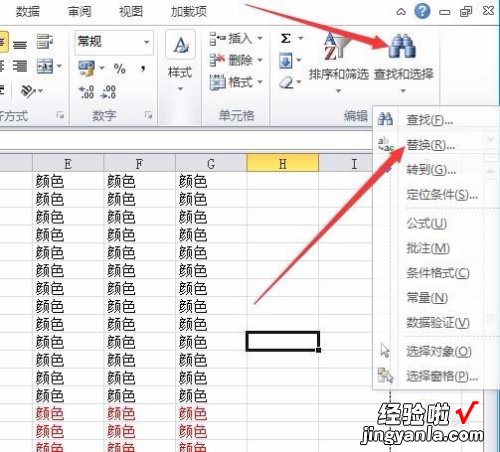
请点击输入图片描述
- 弹出查找和替换对话框 , 点击替换选项卡,在查找内容后的框中输入要找的文字 。再点击格式按钮 。
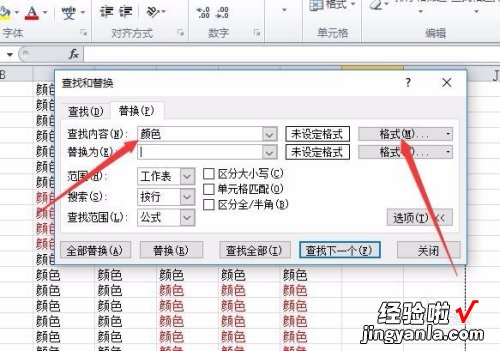
请点击输入图片描述
- 弹出查找格式对话框 , 点击字体选项卡,再点击颜色 , 选择要查找的颜色,如红色 。
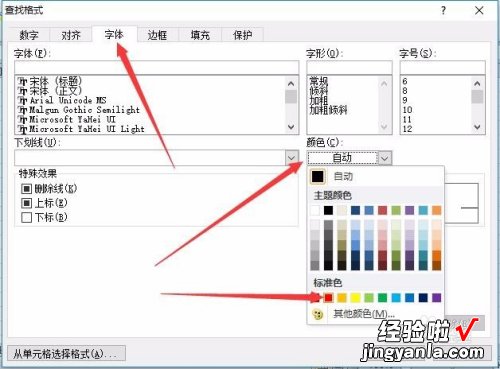
请点击输入图片描述
- 再于替换文本框中输入要替换成的字 , (如果是替换所有同色文字的色彩,则查找和替换框中都可以不输文字 。)再点击格式按钮 。
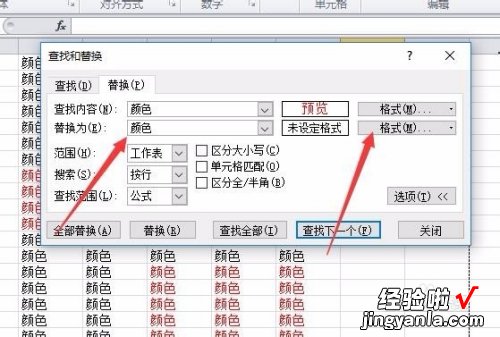
请点击输入图片描述
- 弹出替换格式对话框,同样点击字体选项卡,再点击颜色处选择要替换成的颜色,如蓝色 。
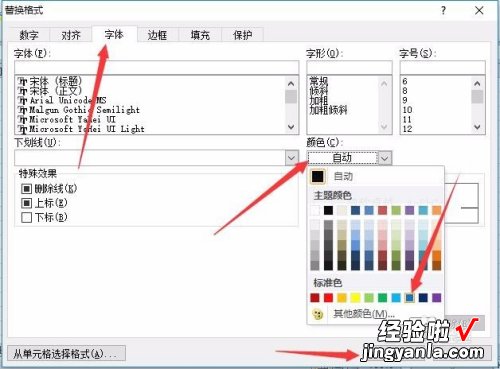
请点击输入图片描述
- 最后点击查找和替换对话框中的全部替换按钮,弹出已经完成替换提示框,按确定退出 。我们看到,表中的红字就都变成了蓝字了 。
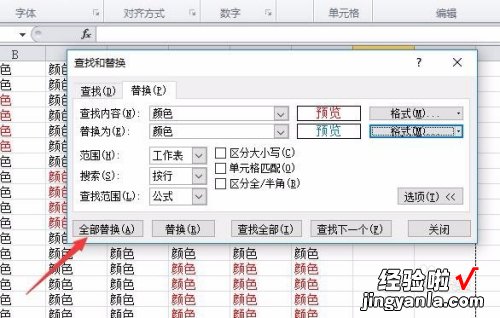
请点击输入图片描述
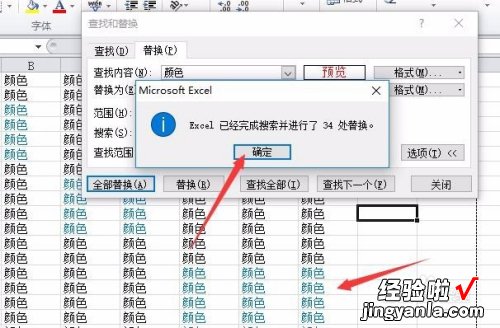
请点击输入图片描述
二、excel如何批量修改指定单元格颜色
【excel如何批量修改指定单元格颜色 excel如何批量修改字体颜色】您好,方法
1、如本例,要求将单元格内填充的红色全部替换为绿色 。
2、点击选中任意单元格,然后依次点击【开始】-【查找和选择】-【替换】选项 。
3、在通过上一步骤 , 系统中弹出的【查找和替换】对话框中 , 点击选择[选项]按钮 。
4、在对话框中,用户分别点击[查找内容]和[替换为]后面的格式按钮,在弹出的对话框中分别设置颜色,完成后点击【全部替换】按钮 。
5、系统弹出对话框,直接点击【确定】按钮 。
6、返回到工作表中 , 通过以上操作步骤,工作表中填充红色的单元格就全部替换为了绿色 。
